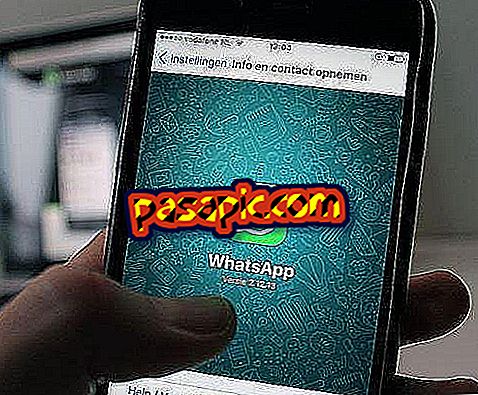Kako aktivirati korektor u programu Outlook

Tko nije pitao kako je riječ napisana prilikom pisanja e-pošte? Kako bismo riješili ove probleme i izbjegli da naše e-mailove imaju pravopisne pogreške, koje će uzrokovati loš dojam primatelju, možemo koristiti Outlookov korektor . Budući da ćemo objasniti kako aktivirati korektor u Outlooku, vrlo jednostavna akcija, budući da je korektor integriran u samu Outlook, verzija ovog programa koju ćemo koristiti kao referencu je ona iz 2010. godine.
1
U nekim novijim verzijama programa Outlook možete provjeriti pravopis onoga što ste upravo napisali u poruci e-pošte koju želite poslati u bilo kojem trenutku dok ga pišete. Jednostavno morate otići u opciju "Pregled" i kliknuti na "Pravopis i gramatika" . Isto tako, ovu opciju uvijek možete imati pri ruci tako da je stavite u alatnu traku s drugim osnovnim opcijama, tako da imate brzi pristup do nje.
2
Nakon što je napisana e-pošta, prva stvar koju moramo učiniti da aktiviramo Outlookov korektor je ići na "File", kliknuti na "Options" i kada se prozor s opcijama otvori, otići ćemo na "Mail" .

3
U izborniku koji se pojavljuje na "Sastavi poruke" označite okvir "Uvijek provjerite pravopis prije slanja" . Tek tada ćemo trajno aktivirati Outlookov korektor. Ako je ne provjeravamo, morat ćemo ponoviti postupak svaki put kada želimo aktivirati korektor za jednu od naših poruka e-pošte.
Konačno, kada kliknemo na slanje, alat za provjeru pravopisa će se automatski otvoriti, što će nam uštedjeti pravopisne pogreške u našim porukama e-pošte.
4
Budući da smo otvorili izbornik, možemo ga koristiti za konfiguriranje opcija provjere pravopisa prema našim željama. Da biste to učinili, kliknite na "Pravopis i automatsko ispravljanje", gumb koji se pojavljuje s desne strane opcija. Među mogućnostima automatskog ispravljanja važno je izostaviti riječi koje sadrže brojeve, internetske adrese ili one u velikim slovima. Ponekad lektor smatra da je riječ o pravopisnim greškama i ispravlja ih, pa je bolje naznačiti da on to ne čini.
5
Druga stvar je da umjesto programa e-pošte paketa Office koristimo Outlook.com i šaljemo e-poštu izravno s web-mjesta . U ovom slučaju, aktiviranje je također vrlo jednostavno: kad počnemo pisati vidjet ćemo da u traci koja se nalazi na vrhu ekrana vidimo opciju "Provjera pravopisa" . Vi samo trebate kliknuti na njega da biste aktivirali Outlookov korektor.
6
Ako pored opcije "Pošalji", "Umetni" i "Spremi" ne vidite opciju Provjera pravopisa, vjerojatno ćete vidjeti tri točke . Ako kliknete na njih, otvorit će se padajuća ploča koja nam, između ostalog, nudi i korektor.
7
Stoga vam se ne pojavljuje alat za provjeru pravopisa u programu Outlook.com? Zatim postoje dvije mogućnosti:
- Prvi je da je vaša verzija preglednika zastarjela, pa pokušajte ažurirati preglednik da biste vidjeli ima li više sreće.
- Ako se u posljednjoj verziji preglednika još uvijek ne pojavljuje provjera pravopisa, možda preglednik koji koristite nije kompatibilan s tom opcijom pa ćete morati koristiti drugi preglednik za slanje e-pošte.